Habituellement, par gout personel, les adherents du club Passe Temps preferent ne pas retoucher leurs photo. Travaillant sur un projet à long terme pour une exposition exceptionnelle qui nécessite la fusion de differents types d'images, il a bien fallu qu'ils travaillent aussi sur les logiciels de modification d'images.... photoshop a l'honneur mais ce n'est qu'un exemple, d'autres logiciels peuvent etre utilisés avec des principes tres similaires.
késako "photoshop"?
C'est un logiciel de retouche, de traitement et de dessin assisté par ordinateur. Édité par Adobe Systems, il fait partie d'une longue série multimédia qui est connue sous le nom d'Adobe Creative Suite (Photoshop, Illustrator, InDesign, Dreamweaver, Flash, etc.).
Il est surtout utilisé pour le traitement de photos numériques (ce que l'on appelle plus communément la retouche photographique), mais sert également à la création d'images.
L’espace de travail
 L'espace de travail, c'est ce qu'on voit en premier à l'ouverture de Photoshop. Il s'agit de l'interface du
logiciel, c'est-à-dire ce fond gris neutre et les fenêtres de gauche et de droite (avec tous les petits boutons qui font peur aux débutants).
L'espace de travail, c'est ce qu'on voit en premier à l'ouverture de Photoshop. Il s'agit de l'interface du
logiciel, c'est-à-dire ce fond gris neutre et les fenêtres de gauche et de droite (avec tous les petits boutons qui font peur aux débutants).
C'est là que tout se passe. Il s'agit métaphoriquement du bureau de travail sur lequel les infographistes dessinent et là où sont disposés gomme, crayons de couleur et feuilles blanches.
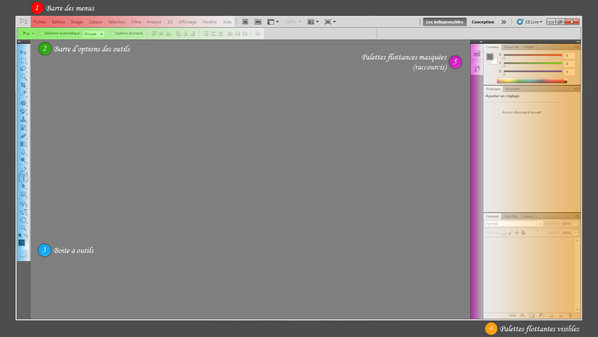
1. Barre des menus : Cette série de boutons est utile pour ouvrir, enregistrer, fermer, éditer et modifier un document. Certains boutons sont familiers, car ils reviennent souvent dans n'importe quel logiciel.
Le menu "Aide", que l'on retrouve dans 99,9% des logiciels, mene en cas de pépins vers une documentation fournie.
2. Barre d'options des outils : Les fonctionnalités de cette barre servent à définir une ou plusieurs options spécifiques aux outils du logiciel afin de les paramétrer.
3.
Boîte à outils
:
Cette petite fenêtre constitue notre stock d'outils, autrement dit la trousse avec ciseaux, pinceaux, crayons de couleur, gomme etc... La boite à outils a plus d'un
tour dans son sac : si elle est formée par 4 catégories, certains outils sont eux-mêmes classés par famille et n'apparaissent qu'à condition d’un clic droit ou d’un clic gauche continu sur
l'outil visible 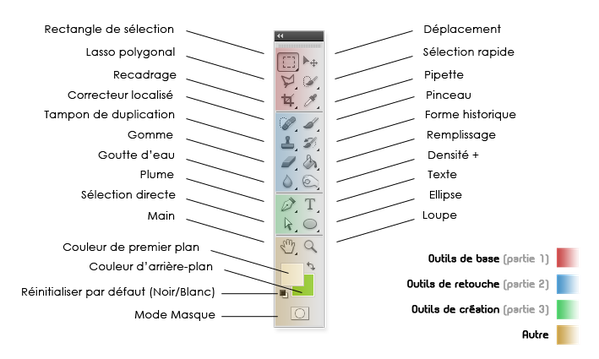
4. Palettes flottantes : La zone de couleur orange encadre ce que l'on appelle les palettes flottantes, autrement dit ce sont des petites fenêtres que l'on dispose à l'intérieur de l'espace de travail et à partir desquelles on accéde à la majorité des fonctionnalités de Photoshop. Parmi elles, l'historique, les calques, les couleurs, le navigateur et... la boite à outils !
Oui, la boite aussi est une palette flottante dans la mesure où l'on peut la déplacer à sa guise dans l'espace de travail.
5. Palettes flottantes masquées (raccourcis) : Cette zone accueille et recense les raccourcis des palettes flottantes.
Le principe est simple : on dépose toutes les palettes flottantes désirées à l'intérieur de cette petite zone puis elles se transforment en de petites vignettes qu'on peut "déplier" pour leur faire reprendre une apparence "normale" (comme celles de la partie orange de l'espace de travail ci-dessus, c'est-à-dire que le contenu de la palette devient visible).
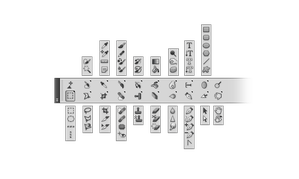 Ces raccourcis sont très utiles car ils permettent de gagner en lisibilité mais aussi en
accessibilité : imaginez s'il fallait afficher en intégralité toutes les palettes flottantes dont nous aurons besoin pour travailler, on n'aurait plus de place et on ne s'en sortirait pas
!
Ces raccourcis sont très utiles car ils permettent de gagner en lisibilité mais aussi en
accessibilité : imaginez s'il fallait afficher en intégralité toutes les palettes flottantes dont nous aurons besoin pour travailler, on n'aurait plus de place et on ne s'en sortirait pas
!
Pour afficher le contenu d'une palette miniaturisée, il suffit de cliquer sur la petite vignette qui lui correspond.
.... bon et maintenant on fait quoi avec çà???
Dans la bibliotheque du club, nous avons quelques numero d'un magazine dédié avec des tutoriels pour étudier tout seul et appronfondir sa maitrise du logiciel.
Mais le mieux c'est de s'en servir parce qu'on en a réellement besoin. Comme Joanna qui crée les affiches du club (voir là et là les images) ou l'équipe qui travaille actuellement sur le calendrier 2013.... "le besoin crée la fonction" disait Darwin. .



